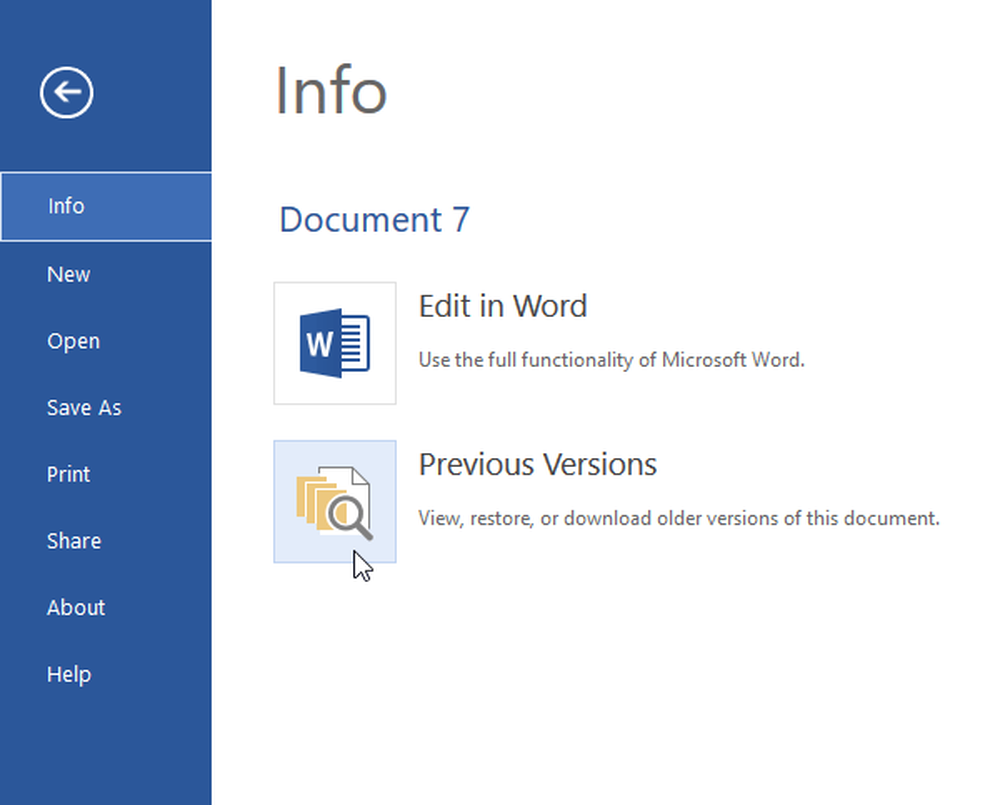Een aangepaste Windows 7-zoekconnector maken om op elke willekeurige site te zoeken

 Met Windows 7 werkt de ingebouwde zoekfunctie uitstekend als u iets op uw computer zoekt. Maar wat als u een externe locatie wilt verkennen? Met behulp van een Windows-zoekconnector kunt u rechtstreeks vanuit Verkenner naar elke website of zelfs een netwerklocatie zoeken! Dat is juist; echte federatieve zoekopdracht is ingebouwd in Windows 7! Klinkt goed? Laten we een voorbeeld nemen.
Met Windows 7 werkt de ingebouwde zoekfunctie uitstekend als u iets op uw computer zoekt. Maar wat als u een externe locatie wilt verkennen? Met behulp van een Windows-zoekconnector kunt u rechtstreeks vanuit Verkenner naar elke website of zelfs een netwerklocatie zoeken! Dat is juist; echte federatieve zoekopdracht is ingebouwd in Windows 7! Klinkt goed? Laten we een voorbeeld nemen.Eerst moet u een zoekconnector downloaden of maken voor de website die u wilt doorzoeken via Windows Verkenner. Op de meeste grotere sites is al een zoekconnector gemaakt die u kunt downloaden. Maar voor het geval je er geen kunt vinden, kun je hier een maken.
Hoe u uw eigen Custom Search Connector kunt maken
De eenvoudigste manier is om te beginnen door een bestaande zoekconnector te gebruiken en bepaalde delen ervan aan te passen aan uw behoeften. Dus in dit geval, laten we eerst doorgaan en de groovyPost.com zoekconnector downloaden.
1. Klik met de rechtermuisknop ieder zoekconnector (of de groovyPost.com-connector die u zojuist hebt gedownload) en dan kiezen Openen met> Kladblok.
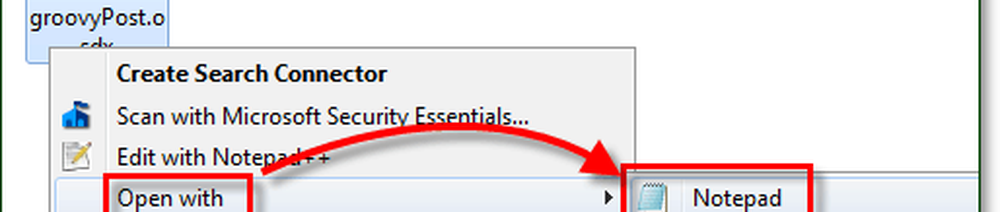
2. Er zijn drie verschillende onderdelen om te wijzigen. Zie de afbeelding hieronder.
- Korte naam - Dit wordt weergegeven in Windows Verkenner onder het adres en de favorietenbalk als zoektitel.
- Omschrijving - Dit wordt niet altijd gebruikt, maar je moet hier toch iets interessants plaatsen.
- Sjabloon-URL - Plaats de URL van uw website op deze locatie.
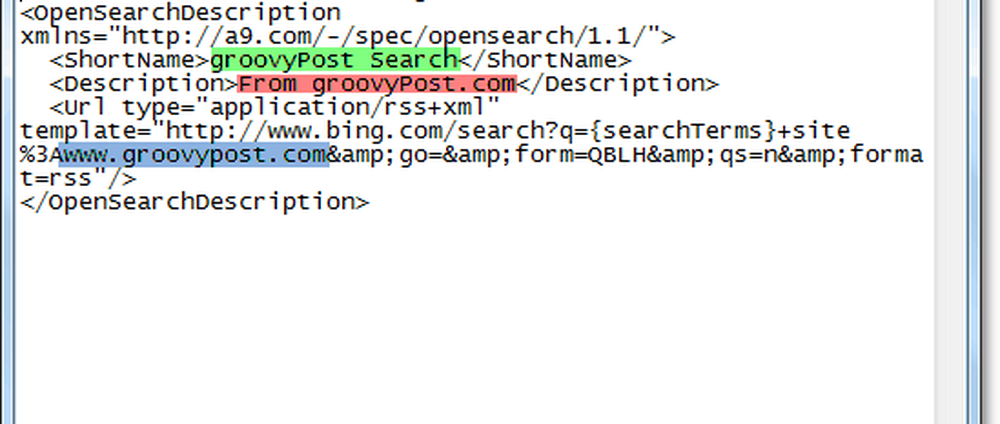
Ok, dus nu kunt u een zoekconnector maken voor elke website op internet. Laten we nu eens kijken hoe u die zoekconnector aan Windows 7 toevoegt en gebruikt!
Een zoekconnector toevoegen aan Windows 7
3. Dubbelklik een zoekconnector of Klik met de rechtermuisknop het en kiezen Maak een zoekconnector.
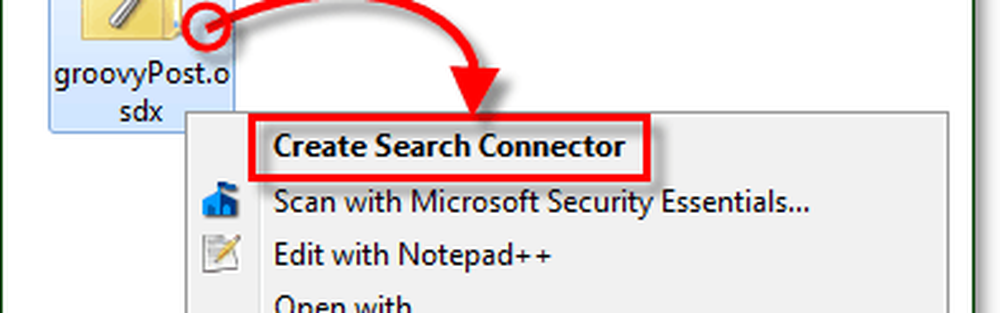
4. Klik Toevoegen wanneer de pop-up een zoekconnector lijkt toe te voegen.
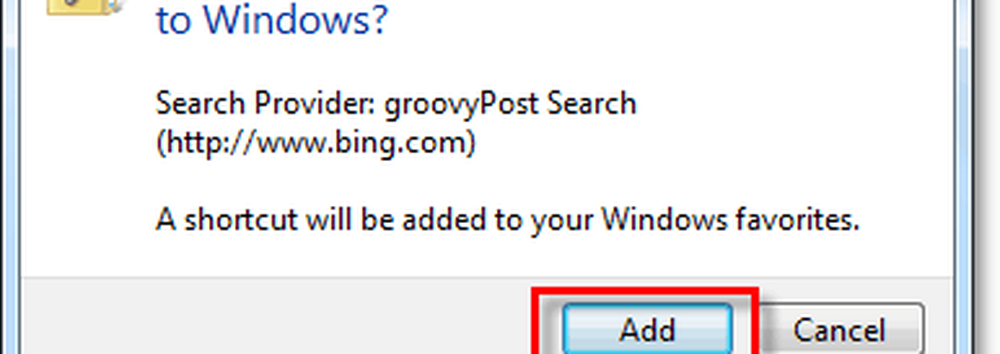
5. Nadat u de zoekconnector heeft toegevoegd, komt deze in uw favorieten terecht. Open Ontdekkingsreiziger en Klik op de zoekconnector. volgende, Uitvoeren een zoekopdracht in de Windows-zoekvak zoals je normaal zou doen. In plaats van de resultaten van uw computer te bekijken, ziet u de resultaten van de website waar die zoekconnector thuishoort!
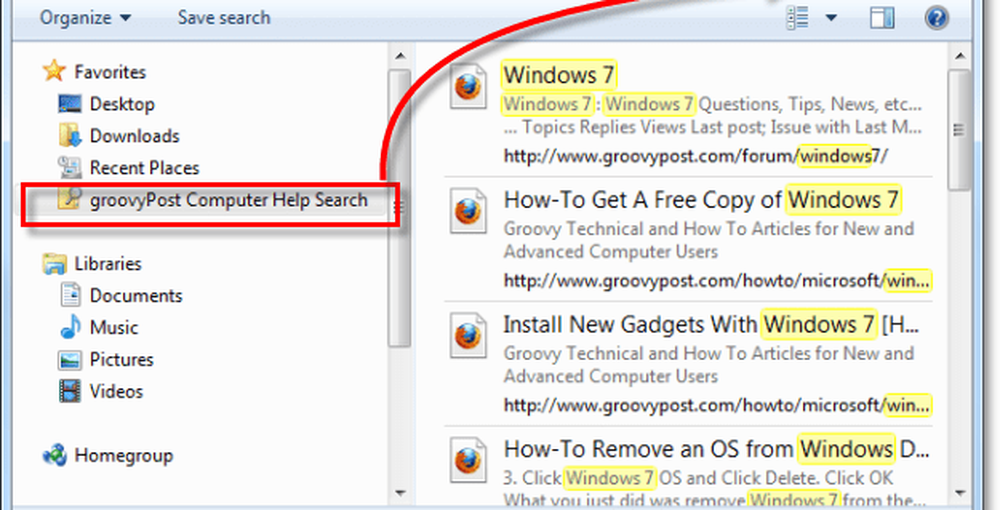
6. Klik de Voorbeeldvenster om de webpagina in Windows Verkenner te bekijken.
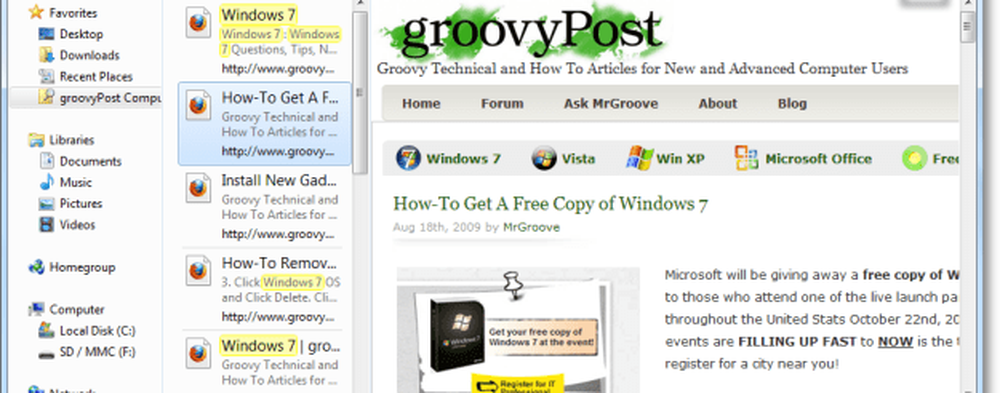
Download de groovyPost Windows 7-zoekconnector